 Tutoriel matériel
Tutoriel matériel
 Actualités matérielles
Actualités matérielles
 Comment personnaliser le fond d'écran sur Xiaomi Mi Band 5
Comment personnaliser le fond d'écran sur Xiaomi Mi Band 5
Comment personnaliser le fond d'écran sur Xiaomi Mi Band 5
Lorsque les utilisateurs utilisent Xiaomi Mi Band 5, ils peuvent avoir l'impression que le fond d'écran du groupe par défaut n'est pas beau et vouloir le changer en fond d'écran personnalisé, mais ne savent pas comment le faire. En fait, vous pouvez modifier la personnalisation. fond d'écran dans le centre commercial du cadran de la montre.
Comment personnaliser le fond d'écran sur Xiaomi Mi Band 5 :
1. Ouvrez d'abord Xiaomi Sports et cliquez sur "Xiaomi Mi Band 5".
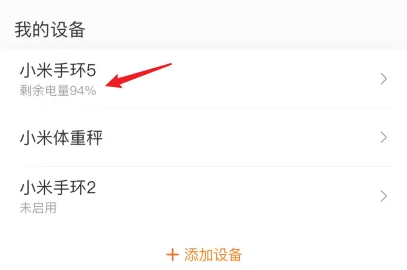
2. Sélectionnez ensuite "Dial Mall" pour participer.
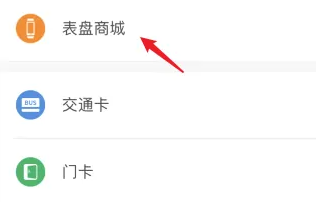
3. Sélectionnez ensuite « Personnaliser le cadran de la montre » pour ouvrir.
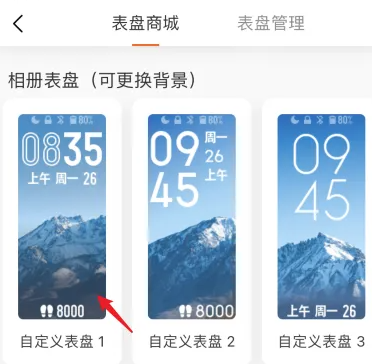
4. Cliquez sur le signe "+" sous "Personnaliser l'arrière-plan".
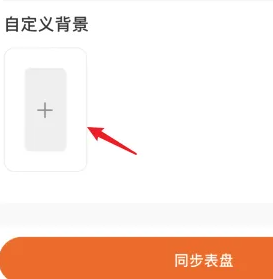
5. Vous pouvez maintenant choisir le fond d'écran dans l'album.
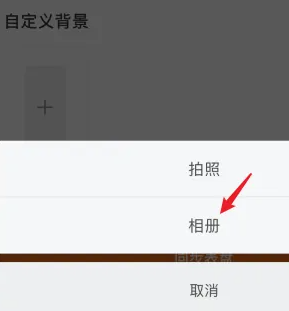
6. Une fois les paramètres finaux terminés, cliquez sur « Synchroniser le cadran de la montre » pour personnaliser avec succès le fond d'écran.
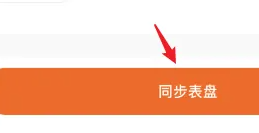
Ce qui précède est le contenu détaillé de. pour plus d'informations, suivez d'autres articles connexes sur le site Web de PHP en chinois!

Outils d'IA chauds

Undresser.AI Undress
Application basée sur l'IA pour créer des photos de nu réalistes

AI Clothes Remover
Outil d'IA en ligne pour supprimer les vêtements des photos.

Undress AI Tool
Images de déshabillage gratuites

Clothoff.io
Dissolvant de vêtements AI

Video Face Swap
Échangez les visages dans n'importe quelle vidéo sans effort grâce à notre outil d'échange de visage AI entièrement gratuit !

Article chaud

Outils chauds

Bloc-notes++7.3.1
Éditeur de code facile à utiliser et gratuit

SublimeText3 version chinoise
Version chinoise, très simple à utiliser

Envoyer Studio 13.0.1
Puissant environnement de développement intégré PHP

Dreamweaver CS6
Outils de développement Web visuel

SublimeText3 version Mac
Logiciel d'édition de code au niveau de Dieu (SublimeText3)

Sujets chauds
 Comment allumer Xiaomi Mi Band 5
Feb 05, 2024 am 10:03 AM
Comment allumer Xiaomi Mi Band 5
Feb 05, 2024 am 10:03 AM
Lors de la première utilisation du Xiaomi Mi Band 5, de nombreux utilisateurs ne savent pas comment l'allumer et l'utiliser. Il suffit d'abord de mettre le bracelet sur nos mains, puis de faire glisser l'écran avec le téléphone pour l'allumer. . Comment allumer le Xiaomi Mi Band 5 : 1. Tout d’abord, retirez le bracelet et ouvrez la sangle. 2. Ensuite, portez-le à la main. 3. Enfin, faites glisser doucement l'écran avec votre doigt pour l'ouvrir.
 Comment restaurer les paramètres d'usine sur Xiaomi Mi Band 5
Feb 05, 2024 am 09:20 AM
Comment restaurer les paramètres d'usine sur Xiaomi Mi Band 5
Feb 05, 2024 am 09:20 AM
De nombreux utilisateurs souhaitent restaurer les paramètres d'usine de leur Xiaomi Mi Band 5, mais ils ne savent pas comment procéder. En fait, il leur suffit de dissocier le téléphone mobile et le bracelet pour restaurer les paramètres d'usine. paramètres. Comment restaurer le Xiaomi Mi Band 5 aux paramètres d'usine : 1. Tout d'abord, cliquez sur « Xiaomi Mi Band 5 » dans Xiaomi Sports. 2. Sélectionnez ensuite « Dissocier ». 3. Enfin, sélectionnez « Dissocier » pour restaurer les paramètres d'usine.
 Comment personnaliser le fond d'écran dans Win11 ? Tutoriel de configuration de l'arrière-plan du bureau Win11
Feb 13, 2024 pm 02:18 PM
Comment personnaliser le fond d'écran dans Win11 ? Tutoriel de configuration de l'arrière-plan du bureau Win11
Feb 13, 2024 pm 02:18 PM
Nous qui utilisons des ordinateurs Win11, personnaliserons nos propres fonds d'écran ou effectuerons certaines opérations personnalisées, mais de nombreux utilisateurs se demandent également comment personnaliser les fonds d'écran dans Win11 ? Les utilisateurs peuvent cliquer directement sur l'arrière-plan sous Personnalisation, puis sélectionner l'option Personnaliser l'arrière-plan pour fonctionner. Laissez ce site présenter soigneusement aux utilisateurs comment définir l’arrière-plan du bureau Win11. Comment définir l'arrière-plan du bureau dans win11 1. Tout d'abord, faites un clic droit sur le bureau et sélectionnez Personnaliser. 3. Cliquez ensuite sur Personnaliser l'arrière-plan.
 Une astuce simple pour appliquer un fond d'écran personnalisé sur un bureau virtuel Windows 11
May 02, 2023 pm 02:01 PM
Une astuce simple pour appliquer un fond d'écran personnalisé sur un bureau virtuel Windows 11
May 02, 2023 pm 02:01 PM
Si vous utilisez des bureaux virtuels tous les jours, nous avons de bonnes nouvelles pour vous ! Après plusieurs tests sur Windows 10 Insider Builds, la possibilité d'appliquer des fonds d'écran personnalisés sur les bureaux virtuels fait désormais partie de Windows 11. Bien que désormais, sous Windows 10, vous puissiez ouvrir plusieurs bureaux, il n'est pas possible d'utiliser des fonds d'écran différents sur chaque bureau. Avec la sortie de la première version de Windows 11 Insider Build la semaine prochaine, vous pourrez le faire facilement. En règle générale, les bureaux virtuels sont utilisés pour des applications et des opérations spécifiques, et sont utilisés la plupart du temps pour garder les choses organisées. Cependant, si vous souhaitez également personnaliser avec des fonds d'écran personnalisés
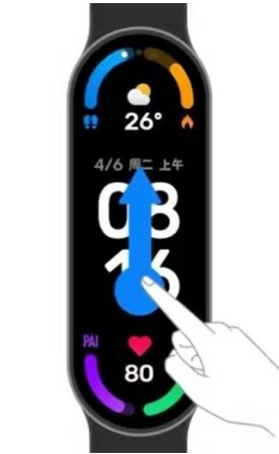 Comment prendre des photos avec Xiaomi Mi Band 5
Feb 05, 2024 am 09:25 AM
Comment prendre des photos avec Xiaomi Mi Band 5
Feb 05, 2024 am 09:25 AM
Xiaomi Mi Band 5 est un bracelet intelligent De nombreux utilisateurs se demandent si ce bracelet peut prendre des photos ? Bien sûr, c'est possible, tant que vous glissez vers le haut sur l'écran du bracelet, vous pouvez utiliser la fonction appareil photo parmi d'autres fonctions. Comment prendre des photos avec Xiaomi Mi Band 5 : 1. Ouvrez d’abord le bracelet et faites-le glisser vers le haut. 2. Cliquez ensuite sur « Plus » et sélectionnez la fonction de prise de photo. 3. Enfin, vous pouvez utiliser le bracelet pour prendre des photos.
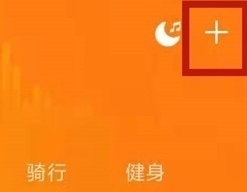 Comment connecter Xiaomi Mi Band 5 au téléphone mobile
Feb 05, 2024 am 09:06 AM
Comment connecter Xiaomi Mi Band 5 au téléphone mobile
Feb 05, 2024 am 09:06 AM
De nombreux utilisateurs souhaitent se connecter à leur téléphone mobile lorsqu'ils utilisent le Xiaomi Mi Band 5, mais ne savent pas comment se connecter. Il leur suffit de placer le bracelet près du téléphone et d'utiliser Mi Sports dans le téléphone pour se connecter. Comment connecter le Xiaomi Mi Band 5 à un téléphone mobile : 1. Ouvrez d'abord « Xiaomi Sports » sur le téléphone mobile et sélectionnez le signe « + ». 2. Ensuite, vous pouvez choisir d'ajouter un bracelet. 3. Rapprochez ensuite le bracelet du téléphone et recherchez. 4. Enfin, confirmez la liaison sur le téléphone mobile et vous pourrez vous connecter.
 Comment personnaliser le fond d'écran sur Xiaomi Mi Band 5
Feb 05, 2024 am 09:24 AM
Comment personnaliser le fond d'écran sur Xiaomi Mi Band 5
Feb 05, 2024 am 09:24 AM
Lorsque les utilisateurs utilisent Xiaomi Mi Band 5, ils peuvent avoir l'impression que le fond d'écran du groupe par défaut n'est pas beau et vouloir le changer en fond d'écran personnalisé, mais ne savent pas comment le faire. En fait, vous pouvez modifier le fond d'écran personnalisé. dans le centre commercial des cadrans de montres. Comment personnaliser le fond d'écran sur Xiaomi Mi Band 5 : 1. Ouvrez d'abord Xiaomi Sports et cliquez sur "Xiaomi Mi Band 5". 2. Sélectionnez ensuite « Dial Mall » pour entrer. 3. Sélectionnez ensuite « Personnaliser le cadran de la montre » pour l'ouvrir. 4. Cliquez sur le signe « + » sous « Personnaliser l'arrière-plan ». 5. De cette façon, vous pouvez sélectionner des fonds d'écran dans l'album. 6. Une fois les paramètres finaux terminés, cliquez sur « Synchroniser le cadran de la montre » pour personnaliser avec succès le fond d'écran.
 Comment personnaliser le fond d'écran sur Xiaomi Mi Band 7
Feb 05, 2024 am 09:39 AM
Comment personnaliser le fond d'écran sur Xiaomi Mi Band 7
Feb 05, 2024 am 09:39 AM
Lorsque de nombreux utilisateurs utilisent Xiaomi Mi Band 7, ils peuvent avoir l'impression que le fond d'écran du groupe n'est pas beau. Ils souhaitent personnaliser un fond d'écran, mais ne savent pas où le faire. Vous pouvez le personnaliser dans Xiaomi Sports sur votre. téléphone. . Comment personnaliser les fonds d'écran sur Xiaomi Mi Band 7 : 1. Ouvrez d'abord Xiaomi Sports sur votre téléphone, sélectionnez Mi Band et accédez au centre commercial du cadran de la montre. 2. Ensuite, vous pouvez choisir le style de cadran que vous aimez. 3. Vous pouvez également choisir de personnaliser l'arrière-plan en ajoutant une image. 4. Une fois la sélection finale terminée, cliquez sur « Synchroniser le cadran de la montre ».





